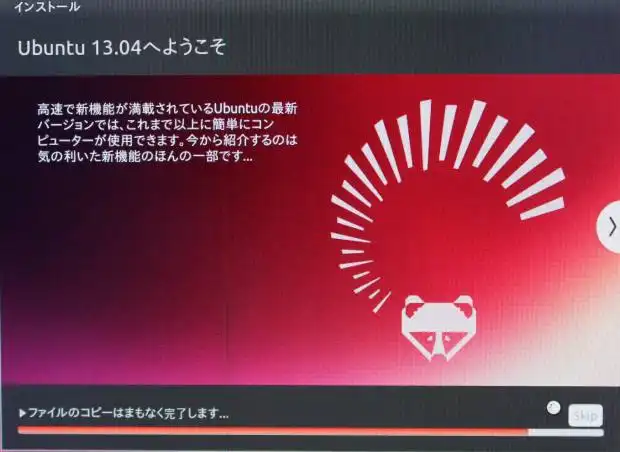パソコンといったコンピューターに接続して使用しているワイヤレスマウス(wireless mouse)が、
ある日 正常にマウスポインタ(mouse pointer)が動かなくなって、操作がうまくできなくなった時は、
どのようにすればカーソルが反応しない状態から修復することができる?という疑問について解説いたします。
ポインティングデバイスが反応しない時は?
まず、急にワイヤレスマウスが反応しなくなってポインタが動かない不具合が発生した場合は、
いくつかの原因が考えられます。
最初に、レシーバー(受信機/receiver)のランプが光っているかどうかを確認してみましょう。
ワイヤレスマウスは、赤外線や電波で感知をしてデスクトップ上のカーソルを動かすタイプの
ポインティングデバイス(Pointing device)であり、
USBコネクタやシリアルポート、PS/2ポートでパソコン本体とつなげる必要のない仕組みのマウスです。
一方、電池で機器が稼働しているため、ある日マウスの電池が切れてしまい、
交換が必要になっている状態であるために、カーソルが反応しないケースになっているかもしれません。
デバイスドライバではなく、パソコンの内蔵パーツが破損していると思われる時は、
PC本体の部品を交換するか、プロのコンピューターの修理サービスに出して、
直してもらわれることをおすすめします。
ワイヤレスマウスの裏面に付いた汚れを落とす
次に、ワイヤレスマウスの裏面に汚れが付着したり、ボールの中にゴミがたまっていると、
感度が次第に悪くなりますので、時々除去して掃除を行いましょう。
たとえば、受信機との間に障害物が置いてあったり、パソコンの本体から離れすぎると、
電波がちゃんと届かないために、PC上でカーソルの動作が反応しない場合もあります。
また、マウスパッドが下に敷かれていなかったり、レーザーマウスの場合は台の色や素材によっては、
デスクトップの画面上で表示されていてスムーズに動くはずの、
マウスカーソル(mouse Cursor)のアイコンの反応がおかしくなることもありますので、ご注意ください。
他にも、金属や電波、磁力を発する機器が周囲に多いと受信が遮断されるおそれもあります。
その際には、周りの器物の配置を直されてみてください。
デバイスマネージャーでインストールをし直す

また、たとえば2台同じパソコンを買って、1台はワイヤレスマウスを使っていない状態で、
電源はオフにしてあり、マウスの不良や電池切れの可能性はなさそう、という場合に直す方法について。
Microsoft Windows(マイクロソフト・ウィンドウズ)のパソコンの場合は、
PCのアクセス上のエラーを修復する手法の一つとして、
コントロールパネルのデバイスマネージャーを開いてみてください。
次に、「マウスとそのほかのポインティングデバイス」の項目にある「HID準拠マウス」を右クリックして、
「デバイスのアンインストール」または「削除」を押して パソコンを再起動されてみてください。
これで、ワイヤレスマウスのUSBカードを一度取り外してパソコンを再起動してから、
もう一度PC本体に接続すると、デバイスドライバの再インストールが行われて、修復できる可能性があります。
また、ノートパソコンでマウスが動かない時に修復するには?という疑問については、こちらの解説ページにて。
もちろん、有線式のマウスやキーボード、その他のデバイスが正常に動かない場合も、
デバイスマネージャーを開いて、ドライバの再度のインストールを実行することもできます。
また、PC本体自体が正常に動かなくなっていて、修理に出す前に先に、
SSDまたはハードディスクに残っている大事なファイルやフォルダーを取り出したい、という時には、
専門業者のデータ復旧サービスセンターにて、読み込みをしてもらうこともできます。
ポインタが動かない時にマウスパッドを見直す
次に、ワイヤレス・マウス(wireless mouse)とは、接続ケーブルのないマウスで、
別名:コードレスマウス、無線マウスとも呼ばれています。
PC本体に接続するコードがない分、いつの間にか普段と違う位置にマウスを置いていた、ということもあります。
マウスの置き場がいつの間にかいつもと変わっていて、下に何も敷かれていなかったら、
ひとまずマウスパッド(Mouse pad)を置かれてみると、カーソルの移動が直る可能性があります。
また例として、PCホスピタル 様での、ワイヤレスマウスが反応しない原因と対処法 の解説も参考までに。
ひととおりパソコン周囲の状態を確認してみて、それでも動かない場合は、
一度PCをシャットダウンして再起動してみたり、別のパソコンに試しにワイヤレスマウスを使ってみましょう。
マウスカーソルが移動しない時に交換・修理をする
それでもポインタのマウスカーソルが反応しない時は、パソコンの本体のシステムの破損、
またはUSBポートや、ワイヤレスマウス自体の内部の回路やボタンが故障した可能性があります。
やはりマウスもよく動かす電子機器(electronic gear)なので、ある程度使うと壊れることが多く、
その時は一時的に他のレーザーマウスやタッチパッドで代用されてみてください。
現在使っているワイヤレスマウスは、新品を購入して交換されてみるか、修理サービスに出してみることをお薦めします。